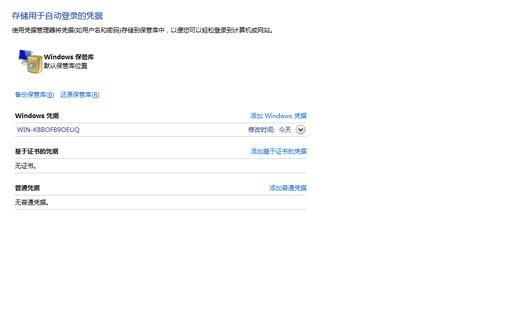小施昨天去医院给医院安装共享打印池,用于图文报表打印,对于打印质量有很高的要求,选择了喷墨打印机,打印量很大,对于喷墨打印机速度慢,所以一台打印机是无法跟上打印任务,所以选择装多台同系列喷墨打印机,组成打印机池.打印机池对于win系统用户来说相对很冷门.
打印池的作用
打印池对于打印量很大的网络非常有帮助,因为它可以减少用户等待文档的时间。使用打印池还可以简化管理,因为可以从服务器上的同一台逻辑打印机来管理多台打印机。使用创建的打印池,用户打印文档时不再需要查找哪一台打印机目前可用。逻辑打印机将检查可用的端口,并按端口的添加顺序将文档发送到各个端口。应首先添加连接到快速打印机上的端口,这样可以保证发送到打印机的文档在分配给打印池中的慢速打印机前以最快的速度打印。
共享打印机池安装好后,客户端都是win7系统,添加win10共享打印机之后 ,一切正常。但是第二天开机后出现打印机脱机 ,无法连接. 百思不得其解,如今找到解决的方法如下:
1.打开控制面板
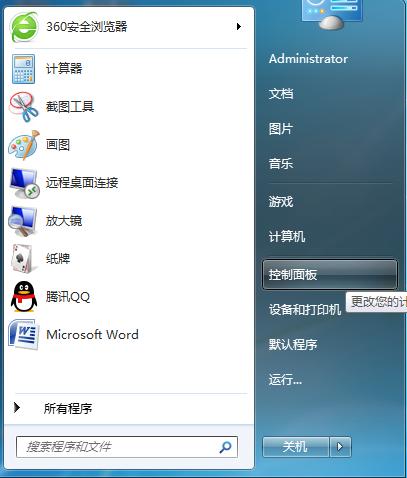
2.点击凭证管理器
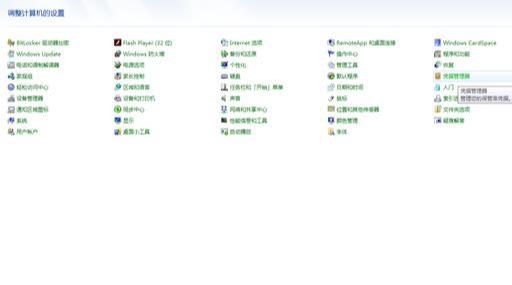
3.添加windowe凭证
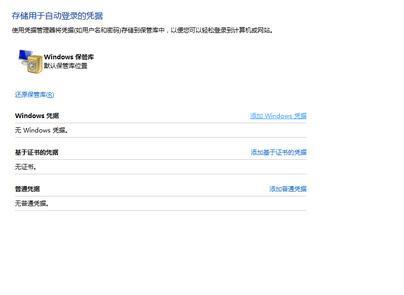
4.键入网站地址(或网络位置)和凭证
网络位置:\\WIN-K8BOFB9OEUQ(你的共享服务器计算机名或者ip地址)) 用户名:Administrator 密码为空(用户名和密码根据你设置共享打印机服务器去填)
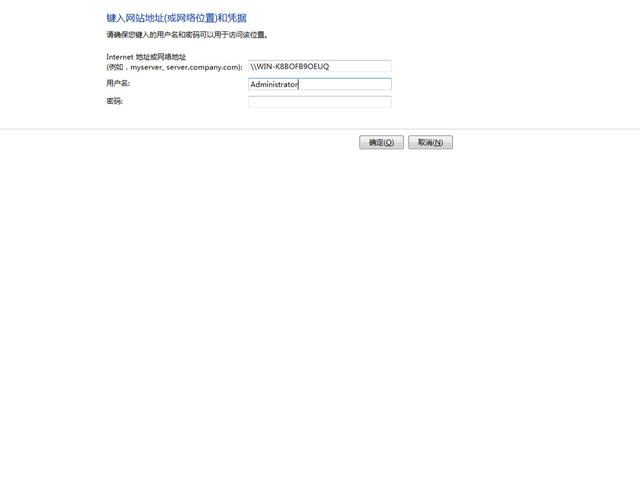
网络位置:\\WIN-K8BOFB9OEUQ(你的共享服务器计算机名或者ip地址)) 用户名:Administrator 密码为空
5.添加完成重启客户机.脱机问题解决